Η χρήση του εργαλείου Ομιλία κελιών βελτιώνει την προσβασιμότητα, επιτρέποντας στο Excel να σας διαβάσει τα περιεχόμενα ενός κελιού, μιας περιοχής κελιών ή ενός φύλλου εργασίας. Μπορείτε να αποκτήσετε πρόσβαση σε αυτήν τη δυνατότητα από τη γραμμή εργαλείων γρήγορης πρόσβασης .
Σημειώσεις: Ίσως έχετε τη δυνατότητα να χρησιμοποιείτε τις λειτουργίες μετατροπής κειμένου σε ομιλία σε άλλα προγράμματα του Office:
-
Για το Office, ανατρέξτε στο θέμα Χρήση της δυνατότητας "Ομιλία" για τη μετατροπή κειμένου σε ομιλία.
-
Για τα Windows 7, ανατρέξτε στο θέμα Εκφώνηση κειμένου με τον Αφηγητή.
-
Δίπλα στη γραμμή εργαλείων γρήγορης πρόσβασης, κάντε κλικ στην επιλογή Προσαρμογή γραμμής εργαλείων γρήγορης πρόσβασης και επιλέξτε Περισσότερες εντολές.
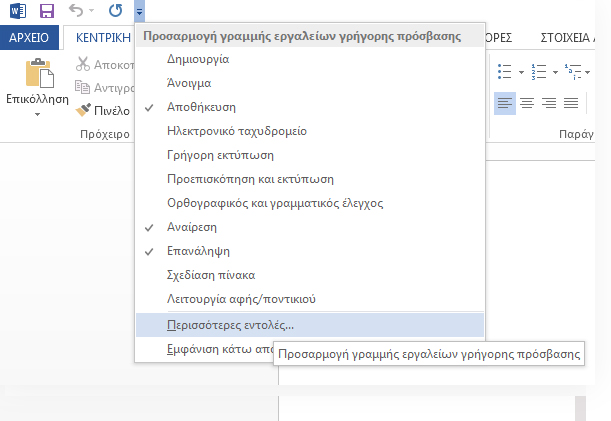
-
Στη λίστα Επιλογή εντολών από, επιλέξτε Όλες οι εντολές.
-
Κάντε κύλιση προς τα κάτω και επιλέξτε την εντολή Ομιλία κελιών . Κάντε κλικ στο κουμπί Προσθήκη. Κάντε το ίδιο για την εντολή Διακοπή ομιλίας .
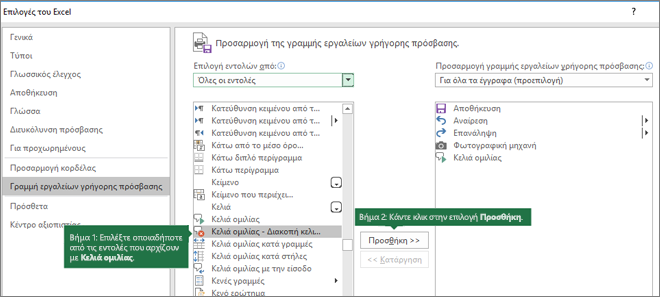
-
Κάντε κλικ στο κουμπί OK.
Σημείωση: Θα χρειαστεί να ρυθμίσετε τον ήχο του υπολογιστή σας για να ακούτε φωνητικές εντολές.
Σημείωση: Μπορείτε να χρησιμοποιήσετε τις εντολές μετατροπής κειμένου σε ομιλία στο Excel 2007 και 2003, τοποθετώντας το δείκτη του ποντικιού στην επιλογή Ομιλία στο μενού Εργαλεία και, στη συνέχεια, κάνοντας κλικ στην επιλογή Εμφάνιση της γραμμής εργαλείων "Κείμενο σε ομιλία".
Χρήση κειμένου σε ομιλία
Έναρξη ομιλίας
Όταν θέλετε να χρησιμοποιήσετε μια εντολή κειμένου σε ομιλία, επιλέξτε ένα κελί, μια περιοχή κελιών ή ένα ολόκληρο φύλλο εργασίας και κάντε κλικ στο κουμπί Ομιλία κελιών στη γραμμή εργαλείων γρήγορης πρόσβασης . Εναλλακτικά, μπορείτε να κάνετε κλικ στην επιλογή Ομιλία κελιών χωρίς να επιλέξετε κελιά και το Excel θα επεκτείνει αυτόματα την επιλογή για να συμπεριλάβει τα γειτονικά κελιά που περιέχουν τιμές.
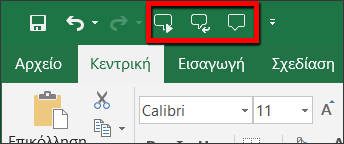
Σταματήστε να μιλάτε
Για να διακόψετε την ανάγνωση, κάντε κλικ στο κουμπί Διακοπή ομιλίας στη γραμμή εργαλείων γρήγορης πρόσβασης ή κάντε κλικ σε οποιοδήποτε κελί εκτός της περιοχής που έχει επιλεγεί για ανάγνωση.
Αναπαραγωγή μετά από κάθε καταχώρηση σε κελί
-
Κάντε κλικ στην επιλογή Ομιλία στο Enter

-
Εισαγάγετε δεδομένα σε οποιοδήποτε κελί. Πατήστε το πλήκτρο Enter και ο υπολογιστής θα διαβάσει ξανά τα περιεχόμενα του κελιού.
Σημείωση: Εάν αποκρύψετε τη γραμμή εργαλείων Κείμενο σε ομιλία και δεν έχετε απενεργοποιήσει την επιλογή Ομιλία με το Enter 

Χρειάζεστε περισσότερη βοήθεια;
Μπορείτε ανά πάσα στιγμή να ρωτήσετε έναν ειδικό στην Κοινότητα τεχνικής υποστήριξης του Excel ή να λάβετε υποστήριξη στις Κοινότητες.










